Monitor Smart de Samsung: Diversión y trabajo en una sola pantalla
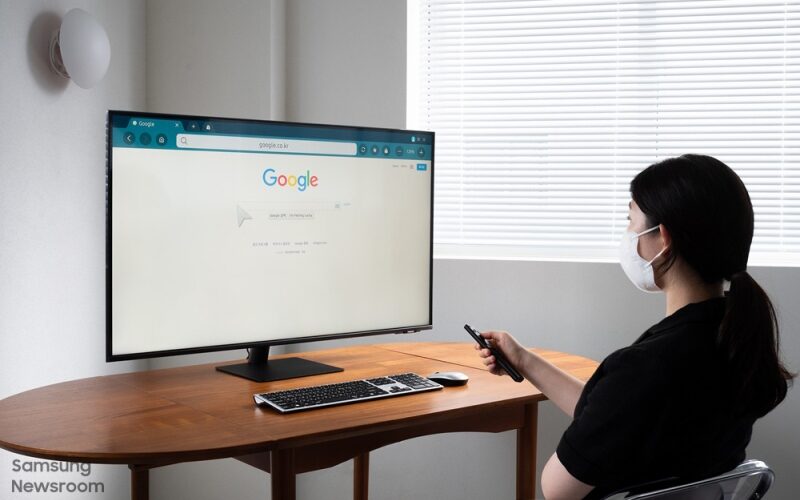
Cada vez más, los usuarios de hoy quieren experiencias excepcionales con los equipos que emplean para sus diversas tareas cotidianas y la simplificación es clave en esta búsqueda. A esto responden los dispositivos electrónicos multifuncionales que son útiles para realizar distintas actividades con fluidez y eficacia.
Frente a esta tendencia, la serie Monitores Smart de Samsung te ofrece todas las funciones clave de un televisor y un monitor. Te permite utilizar la solución como monitor cuando trabajas y luego como televisor para tus momentos de relajación. Conoce los atributos y las funciones de sus modelos, que los hacen perfectos para cada necesidad y estilo de vida.
Armarlo y configurarlo es sencillo
Es muy fácil configurar un Monitor Smart. Primero, coloca el mástil del soporte en la base y luego atorníllalo en la parte inferior. Después, atornilla el mástil del soporte en la parte inferior del monitor. Conecta el cable de alimentación y presiona el botón de encendido ubicado debajo del logotipo para encender el monitor. Selecciona el idioma que prefiera, conéctate a la red Wi-Fi y luego activa tu cuenta Samsung. ¡Ya está listo para comenzar! Si deseas utilizar la función de reconocimiento de voz del control remoto, es una buena idea registrar tu voz también en este momento.
Activa tu conexión Wi-Fi para disfrutar de los servicios OTT
Si bien la mayoría de los otros monitores requieren que los conectes a una PC u otro dispositivo, los Monitores Smart de Samsung te permite disfrutar de una amplia gama de contenido sin hacer esto, una vez que hayas completado la configuración inicial. Esto se debe a que todos los modelos de Monitor Smart están equipados con el hub inteligente basado en Tizen OS, que elimina la molestia y solo requiere que establezcas una conexión Wi-Fi para disfrutar de todos sus servicios OTT favoritos (1), incluidos Netflix y YouTube. Todo en una definición sorprendentemente alta.
Si no estás suscrito a un servicio OTT en particular, puedes utilizar la aplicación Samsung TV Plus, que se proporciona en los Smart TVs de Samsung. Selecciona el icono de Samsung TV Plus en la pantalla principal y luego se conectará instantáneamente a una amplia gama de contenido que incluye películas, series, programas de variedades, noticias y programas deportivos. Si no estás seguro de qué mirar, la función Universal Guide puede ser de gran ayuda al ofrecerte recomendaciones de contenido basadas en el análisis de IA de tus preferencias como usuario y en lo que es popular en el momento.
M7 y M5: imágenes de alta calidad
Independientemente del tipo de contenido de tu preferencia, la resolución de la pantalla sigue siendo un factor muy importante cuando se trata de experiencias de visualización de alto nivel. El monitor smart M7 de 43 pulgadas de Samsung admite una resolución de 4K, lo que mejora la calidad de su contenido de manera asombrosa. El modelo M5, que admite resolución FHD, también pone contenido vívido y realista ante sus ojos. Este alto grado de resolución también le permite analizar de cerca y alterar minuciosamente imágenes de alta calidad al trabajar con gráficos o videos.
También es útil para cuando necesites utilizar el monitor durante períodos prolongados de tiempo, ya que puedes contar con la función Adaptive Picture, que ajusta automáticamente el brillo en 42 niveles de acuerdo con los cambios en el entorno circundante. Esto te permite disfrutar siempre de tus contenidos preferidos con una resolución nítida y vívida, ya que la función optimiza el brillo según varios factores, como la presencia de luz solar, iluminación fluorescente y oscuridad.
Conectividad para computadoras portátiles y teléfonos inteligentes
Ya sea que debas compartir fotos y videos para cargar, o si necesitas acceder rápidamente a un archivo de trabajo, Monitores Smart de Samsung tiene una opción de conexión que se adapta a ti, con la línea que ofrece soporte de conexión para una amplia gama de dispositivos portátiles.
La serie Monitor Smart M7 cuenta con un puerto USB tipo C en la parte posterior que te permite conectarse fácilmente a un teléfono inteligente o computadora portátil para que pueda comenzar a trabajar rápidamente.
Con la conexión del cable USB tipo C, incluso puedes cargar tu dispositivo con hasta 65W mientras estás trabajando, eliminando así cualquier preocupación por quedarse sin batería mientras laboras arduamente. Esto reduce la necesidad de cables, lo que te permite disfrutar tu escritorio ordenado, sin cables y conectores enmarañados.
Duplica la pantalla con un toque
Otra forma práctica de usar la duplicación de pantalla es con Samsung DeX, que conecta el monitor a un teléfono inteligente o computadora portátil con solo un toque. Es sencillo: despliega el menú desde la parte superior de la pantalla del teléfono inteligente y luego selecciona el ícono DeX. De la lista de dispositivos inalámbricos, selecciona «Monitor Smart » para conectarte. Después, puedes abrir la aplicación que estaba usando en tu teléfono inteligente directamente en el Smart Monitor. Desde allí, tu teléfono puedes usarlo como un panel táctil o para realizar otra actividad, si prefieres aprovecharlo para múltiples tareas.
Para una experiencia de duplicación aún más rápida, usa la función Tap View, que se activa con solo un toque rápido del dispositivo móvil en el borde del monitor. Simplemente abre la aplicación SmartThings en tu smartphone y activa las funciones Tap View y Tap Sound, ¡y listo! Después, simplemente toca el borde del monitor con tu teléfono y verás una ventana emergente para la conexión entre tu dispositivo y tu monitor.
También funciona para Apple
Los usuarios de Apple también pueden querer echar un vistazo a la integración de Apple AirPlay2, la primera de su tipo, con la serie Smart Monitor. Esto les permite ver películas, música y fotos guardadas en sus teléfonos inteligentes o computadoras portátiles Apple en la pantalla grande.
Conecta tu iPhone a la misma red Wi-Fi que tu Smart Monitor y despliega el menú superior en el teléfono inteligente. Selecciona Screen Mirroring y busca la opción «Monitores Smart”. Al conectar tu computadora portátil a tu monitor de esta manera, podrás incluso crear una configuración de monitor doble para completar las tareas de diseño y edición con mayor precisión.
Configuración óptima de tu trabajo remoto
Después de un largo día de trabajo, llegas a casa con la intención de descansar y relajarte, ¡pero de repente recuerdas que has olvidado de completar una tarea mientras estabas en el trabajo! ¿Hay alguna manera de completarla desde casa con solo tu monitor y sin una PC disponible? Con tu Samsung Monitor Smart es posible.
Desde Home, navega hasta el menú Remote Access para encontrar una variedad de opciones de conexión remota. Selecciona el ícono Remote PC, luego ingresa la dirección IP y la información de PC de tu computadora de trabajo. Desde allí, podrás acceder de forma remota a tu computadora de trabajo y a todos los archivos que hay en ella. Es más, guarda las cuentas que usas con frecuencia como perfiles separados en tu monitor para que puedas accederlas rápida y fácilmente sin tener que ingresar tu información cada vez.
Al conectar tu cuenta de Microsoft 365, incluso puedes trabajar con archivos en una PC externa sin tener que conectarte a tu propia PC. Selecciona el icono de Office 365 e inicia sesión en tu cuenta personal para acceder a una plataforma en la nube en la que puedes abrir y editar sin restricciones los documentos en los que estabas trabajando anteriormente. Luego, cuando regreses a la oficina, simplemente accede al sistema en la nube para continuar trabajando en el documento al que estabas dedicado desde casa. Con tu Monitor Smart de Samsung, siempre que tengas un ratón y un teclado, podrás trabajar de forma remota solo con el monitor, sin necesidad de una conexión a la PC.
Control total en un solo mando remoto
Supongamos que deseas mostrar algo o reproducir un video en tu Monitor Smart de Samsung, pero no es conveniente conectar un teclado o ratón. En esta situación, el control remoto de múltiples propósitos del Monitor Smart de Samsung es un salvavidas. Este control remoto te permite usar los botones arriba, abajo, izquierda y derecha para controlar el cursor del ratón y acceder a todas las funciones del monitor desde cualquier lugar. Para las aplicaciones de visualización OTT y navegación web de uso frecuente, incluso hay botones integrados en ello que te permiten acceder directamente.
El control remoto de la serie Monitores Smart también admite un asistente de voz que cuenta con nueve idiomas diferentes para aquellos momentos en los que es más conveniente pronunciar sus comandos. Este asistente de voz puede utilizarse para controlar el monitor, así como para acceder y navegar por los menús de configuración, búsqueda y preguntas y respuestas. Para usar el control por voz, simplemente presiona el botón con forma de micrófono en la parte superior del control remoto y di tus comandos. Además de Samsung Bixby, Amazon Alexa y Google Assistant también están habilitados en el control remoto, lo que te permite acceder a una amplia gama de servicios cuando lo desees (2).
Y el modelo M7 de 43 pulgadas de Monitor Smart de Samsung incluso viene con un control remoto ecológico impulsado por celdas solares y que no requiere el uso de baterías desechables. Un panel de energía solar en la parte posterior del dispositivo contribuye a la protección del medio ambiente al generar energía incluso en ambientes interiores con poca luz.
Ya sea que estés buscando trabajar o jugar, el Monitor Smart de Samsung está ahí para respaldar tu experiencia. Además de ser adecuado para su uso como televisor cuando desea recostarse y ver tu contenido favorito, la solución también puede usarse como un monitor de nivel superior en el que puede completar las tareas. Optimizado para los estilos de vida minimalistas y hogareños de hoy en día, el Smart Monitor de Samsung habilita un estilo de vida más inteligente y cómodo para quedarse en casa.










